Märkus.: Soovime pakkuda teie keeles kõige ajakohasemat spikrisisu niipea kui võimalik. See leht on tõlgitud automaatselt ja sellel võib leiduda grammatikavigu või ebatäpsusi. Tahame, et sellest sisust oleks teile abi. Palun märkige selle lehe allservas, kas sellest teabest oli teile kasu või mitte. Soovi korral saab ingliskeelset artiklit lugeda siit.
Microsoft Office InfoPath 2007 vormimalli, saate valemi luua uue väärtuse välja jaoks ja kuvada selle väärtuse väljaga seotud juhtelemendis. Valem on XPath-avaldis, mis koosneb väärtused, väljad või rühmad, funktsioonid ja tehtemärkidest, mida kasutatakse muude väärtuste arvutamiseks ja kuvamiseks.
Enamikul juhtudel sisestate valemi abil välja või juhtelemendi atribuutide avatavas dialoogiboksis Valemi lisamine . Selle dialoogiboksi võimaldab õigesti väljad ja funktsioonide lisamiseks valemisse ja kontrollige, kas valem on õige. Kui olete tuttav XPath, saate redigeerida selles dialoogiboksis valemi XPath-avaldist.
Selle artikli teemad
Mis on valem?
Valem on XPath-avaldis, mis koosneb väärtused, väljad või rühmad, funktsioonid ja tehtemärkidest, mida kasutatakse muude väärtuste arvutamiseks ja kuvamiseks. Valemeid saab teha järgmisi toiminguid:
-
Vormimalli või väärtusi kasutaja poolt sisestatud juhtelemendid sellel vormimallil põhinevaid vorme täitmisel kujundamisel määratud väärtuste põhjal matemaatiliste väärtuse arvutamiseks.
-
Kuva kindlad kuupäevad ja kellaajad.
-
Saate kuvada, mida kasutajad sisestada ühe juhtelemendi mõne muu juhtelemendi väärtused.
-
Välja või juhtelemendi vaikeväärtuse seadmine.
-
Käivitage valemi abil arvutatud väärtusega põhinev reegel.
Iga XPath-avaldis, mis valemis kasutatud on väärtused, funktsioonide ja tehtemärkide kombinatsiooni, mis annab tulemiks ühe väärtuse. Valem võib sisaldada mitut avaldist. Mõelge valemi lausega, mis koosneb ühe või mitme fraase, kus iga fraas vastab valemis ühe avaldis.
Järgmisel joonisel on kujutatud valem ja avaldise seos.
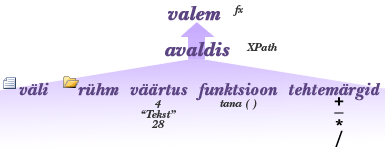
Funktsiooni on avaldis, mis tagastab väärtuse põhjal arvutusi tulemused. Funktsioonides kasutatavaid väärtusi nimetatakse argumendid. Saate kasutada InfoPathi kaasatakse standardseid XPath 1.0 funktsioone nagu mõned InfoPathi funktsioonid. Lisateavet InfoPathi funktsioonide kohta leiate jaotise Vt ka .
Valemi lisamine juhtelemendile
-
Topeltklõpsake juhtelementi, kus soovite luua valem.
-
Klõpsake vahekaarti Andmed.
-
Klõpsake nuppu Lisa valem

Märkus.: Valemi loomiseks, kasutades selle välja atribuudid paremklõpsake tööpaanil Andmeallikas välja ja seejärel klõpsake kiirmenüü käsku Atribuudid .
-
Välja või rühma lisamiseks valemisse klõpsake nuppu Lisa väli või rühmaja seejärel klõpsake soovitud välja või rühma dialoogiboksis välja või rühma valimine .
-
Funktsiooni lisamiseks valemisse, nuppu Lisa funktsioonja valige siis funktsioon dialoogiboksi Funktsiooni lisamine .
Näpunäide.: Kui funktsiooni jaoks on vaja parameetrid, klõpsake dialoogiboksi Funktsiooni lisamine funktsiooni, klõpsake nuppu OK, ja topeltklõpsake dialoogiboksi Sisujuhtelemendi atribuudid väljale valem funktsiooni, saate lisada, ja klõpsake nuppu lisamine välja või rühma. Lisateavet funktsioonide kohta leiate jaotise Vt ka .
-
Väärtus või tehtemärk lisamiseks valemisse Tippige väljale valem väärtuse või matemaatikatehe sümbol.
Matemaatiliste toimingute loend
Tehe
Sümbol
Add
+
Lahuta
-
Korruta
*
Jaga
/
Märkus.: Kui teie valem kasutab jagamist (/), veenduge, et on tühik enne ja pärast jagamist. Kui jagamist ei saa tühikut enne ja pärast seda, võib InfoPath märki '/' eraldajana XPathi asukoha juhised asemel pigem osakond tehtemärk.
Näpunäide.: Matemaatilised valemid tavaliselt sõltuvad täisarv või decimal väärtused argumentidena. Oma valemis tühjade väärtuste vältimiseks märkige ruut kohelge tühje väärtusi nullinaVormi suvandid dialoogiboksis kategooriat Täpsemalt .
-
Valem dialoogiboksis Valemi lisamine süntaksi kontrollimiseks klõpsake nuppu Kontrolli valemit.
Valemis on tõrked
Klõpsake nuppu Kuva üksikasjad dialoogiboksis Microsoft Office InfoPath valemis tõrgete kuvamiseks. Järgnevalt on toodud mõned soovitused nende vigade lahendamise.
-
Kui kasutate oma valemis funktsiooni, veenduge, et kasutate õiget funktsiooni argumendid. Mõned funktsioonid nõuab argumentidena määratud väärtusi välju või rühmi. Lisateavet funktsioonide kohta leiate jaotise Vt ka .
-
Kustutamine ja tippige valem veendumaks, et see on õigesti kirjutatud.
-
-
Muudatuste kontrollimiseks klõpsake tööriistaribal Standard nuppu Eelvaade või vajutage klahvikombinatsiooni CTRL+SHIFT+B.
XPath-avaldist valemi redigeerimine
Kui olete tuttav XPath, saate redigeerida otse dialoogiboksis Valemi lisamine valemi XPath-avaldist. Juhtelemendi atribuutide (tekstiväljade, rikkaliku teksti väljade ja kuupäevavalijate) või selle välja atribuudid abil saate redigeerida ka XPathi avaldis.
-
Topeltklõpsake juhtelementi, mis sisaldab avaldis, mida soovite redigeerida.
-
Klõpsake vahekaarti Andmed.
-
Klõpsake nuppu Lisa valem

Märkus.: XPath avaldise redigeerimiseks, kasutades selle välja atribuudid, paremklõpsake tööpaanil Andmeallikas välja ja seejärel klõpsake kiirmenüü käsku Atribuudid .
-
Dialoogiboksis Valemi lisamine ruut Redigeeri XPathi (Täpsem) .
Valemi muudab valemi XPath-avaldisega.
-
Dialoogiboksis valemi redigeerimine valemi XPath-avaldist. Avaldise väljad, rühmad või funktsioonide kaasata, klõpsake nuppu Lisa väli või rühm või Lisa funktsioon.
-
Valem dialoogiboksis Valemi lisamine süntaksi kontrollimiseks klõpsake nuppu Kontrolli valemit.
Valemis on tõrked
Klõpsake nuppu Kuva üksikasjad dialoogiboksis Microsoft Office InfoPath valemis tõrgete kuvamiseks. Järgnevalt on toodud mõned soovitused nende vigade lahendamise.
-
Kui kasutate oma valemis funktsiooni, veenduge, et kasutate õiget funktsiooni argumendid. Mõni funktsioon nõuab väljad või rühmad määratud väärtusi parameetrid. Lisateavet funktsioonide kohta leiate jaotise Vt ka .
-
Kustutamine ja tippige valem veendumaks, et see on õigesti kirjutatud.
-
-
Muudatuste kontrollimiseks klõpsake tööriistaribal Standard nuppu Eelvaade või vajutage klahvikombinatsiooni CTRL+SHIFT+B.










